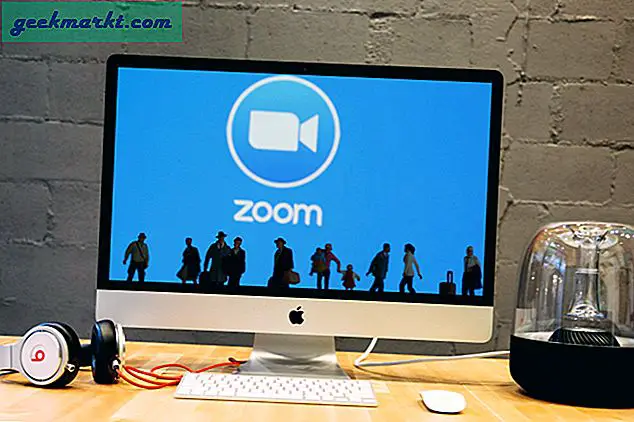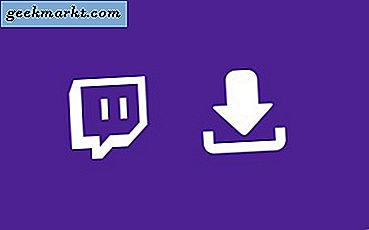Med mange faner som tetter til plass, ønsket jeg alltid om jeg kunne adskille dem rett inne i Chrome uten å bruke noen utvidelse som OneTab. Visst, jeg kan fremdeles forhindre meg i å ved et uhell stenge den feste en fane, men å gruppere dem sammen er et annet nivå av produktivitetshack. Det viser seg at det er en skjult innstilling inne i Chrome som lar deg gjøre akkurat det. Ikke bare lar det deg samle faner i en gruppe, men du kan også fargekode dem for ytterligere skille. La oss dykke ned i det.
Kromflagg
Hvis du tukler med Chrome, ville du allerede vite dette, men hvis du ikke gjør det, er Chrome Flags eksperimentelle funksjoner der Google prøver alle funksjonene som fremdeles er i utviklingsfasen og som ennå ikke blir utgitt i forbrukerbygget. Flaggalternativet er ikke åpent, men du kan enkelt få tilgang til dem ved å klikke her. Vi gjorde nylig en oversikt over de beste flaggene du kan lese her.
Jeg har prøvd dette Chome versjon 78.0.3904.108, slik at du kan oppdatere dine hvis alternativene ikke vises når du følger trinnene.
Bare åpne fanen Flagg ved å skrive krom://flaggi adressefeltet i Chrome og åpne fanen Flagg. Du vil se en advarsel. Alle disse funksjonene er fremdeles i eksperimenteringsfasen, så de er ikke helt stabile.

Deretter vises de beste tilgjengelige flaggalternativene. Enkel bla ned til Fanegrupper og Muliggjøre valget. Du blir bedt om å Start Chrome på nytt slik at de nødvendige endringene kan gjøres.

Når du har startet på nytt og åpnet de ønskede TAB-ene, høyreklikker du bare for å åpne fanealternativer. Du vil legge merke til et nytt gruppealternativ. Å velge Legg til i ny gruppe alternativ.

Så snart du velger Legg til i en ny gruppe alternativ, vil du legge merke til en ny fane avlinger opp til venstre for valgt TAB. Dette er Gruppe-fanen som vil skille den ene gruppen fra den andre.

Videre kan du Gi gruppen navnet i henhold til ditt valg, men tildel også en spesifikk farge til en bestemt gruppe, så det er lettere for deg å legge merke til forskjellen.

Slik ser det faktisk ut. Du kan enkelt pakke sammen faner. Foruten å gi deg en renere plass på fanen, gjør det også arbeidet ditt raskt, tro meg når jeg sier det. Jeg har gruppert alle kategoriene mine når det gjelder arbeid, musikk, video og søppel. Dette fikk meg til å enkelt finne ut hvilke faner jeg har å beholde, og de som ikke er så viktige.

OneTab vs Chrome Tab Groups
Vi snakket om OneTab som et flott verktøy, men det fungerer litt annerledes enn Chrome Tab Group. OneTab samler i hovedsak alle de åpne fanene og grupperer dem alle sammen i en liste, mens Tab Groups samler alle fanene i en bestemt gruppe sammen. Mens Tab Group lar deg gjøre det horisontalt plassere faner sammen og ytterligere gjøre hver gruppe tydelig med en skilletegn. OneTab lar deg navngi gruppene i en listeskjema.
En annen viktig funksjon som gjør disse to helt fremmede for hverandre, er OneTabs evne til å spare penger minneforbruk av Tabs, som Tab Group mangler. Så hvis du bestemmer deg for disse to, vil jeg foreslå OneTab fordi det gir deg mer plass til å bruke. Du kan også bruke dem sammen, men husk at hvis du kollapser grupperte faner gjennom OneTab, vil den ikke gjenkjenne segregatorfanen.
Avsluttende ord
Å bruke Chrome kan virkelig bli en skremmende oppgave med mindre du har kontrollen. Jeg skaffer meg ofte faner. Brukere ignorerer generelt disse funksjonene, som virkelig kan være nyttige og effektive både når det gjelder tidsbesparelse og renere arbeidsområde. Du kan eksperimentere med det, men jeg er spent på den endelige versjonen av denne funksjonen i forbrukerbygget. Ja, det er få begrensninger som begrenset fargepalett, mangel på en egen gruppefane som lar meg se alle gruppene sammen. Men selv i beta er dette for meg virkelig verdt å prøve.
Jeg er veldig fascinert av Chromes flaggfunksjoner, og jeg lover at det er mange flere artikler som kommer. Følg med!